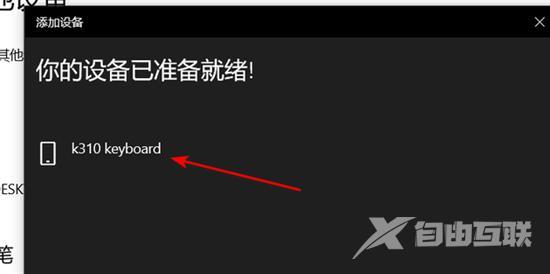无线键盘比起有线键盘,没有线的束缚,携带也方便。但是很多小白用户购买了罗技无线键盘后,不知道怎么连接电脑,其实打开蓝牙就可以搜索并连接了,非常方便。如果还不清楚的
无线键盘比起有线键盘,没有线的束缚,携带也方便。但是很多小白用户购买了罗技无线键盘后,不知道怎么连接电脑,其实打开蓝牙就可以搜索并连接了,非常方便。如果还不清楚的话,可以看看下面自由互联小编带来的罗技无线键盘连接电脑的详细步骤。
具体步骤如下:
1、打开键盘上的蓝牙开关。

2、鼠标左键点击开始菜单。
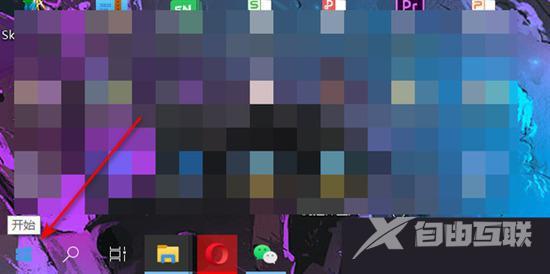
3、打开设置。
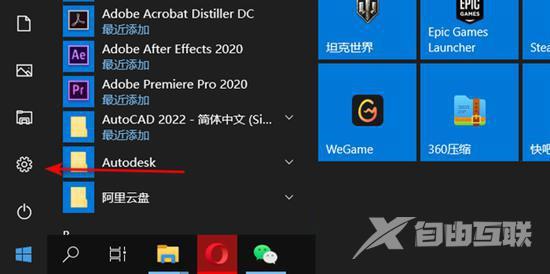
4、打开设置中的设备。
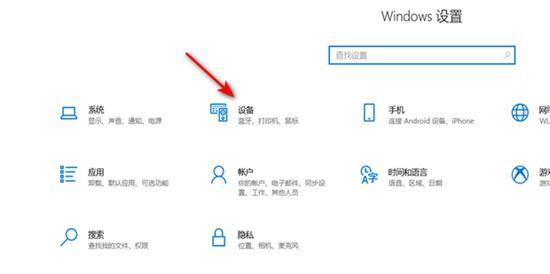
5、左侧菜单中选择蓝牙和其他设备,打开蓝牙开关。
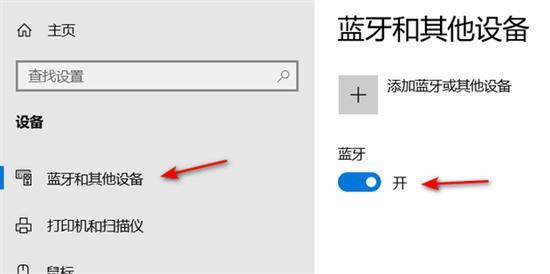
6、点击添加蓝牙或其他设备。
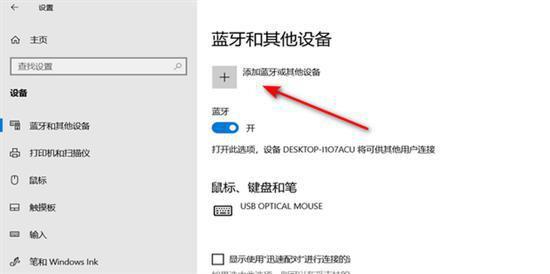
7、设备类型选择蓝牙。
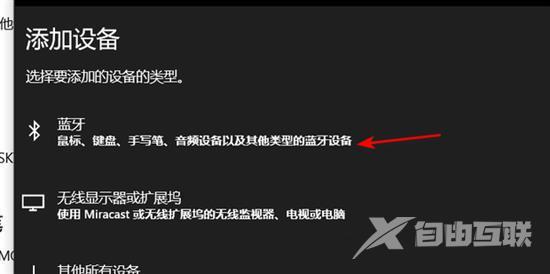
8、在搜索到的蓝牙信号中点击键盘型号。
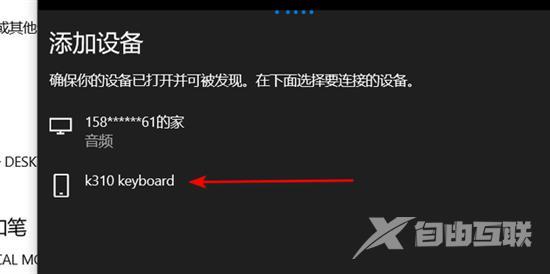
9、连接成功。